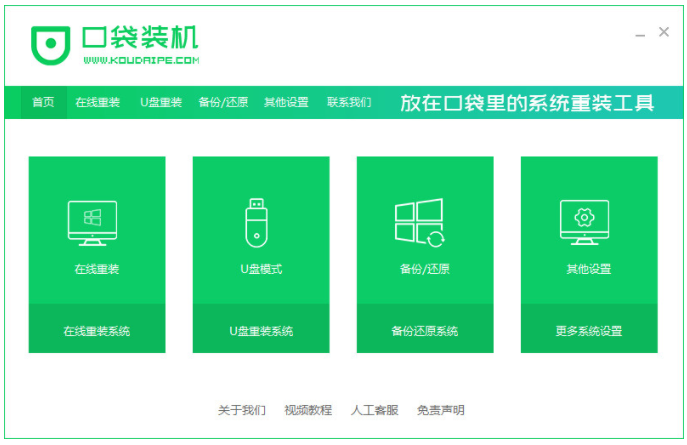u盘是我们经常使用的小工具,你们知道win7重装从U盘启动方法吗?u盘启动重装win7是现在最流行的重装系统方法了,操作简单,重装系统快!那么就让小编告诉你win7重装从U盘启动方法,下面就是具体的u盘启动重装win7过程。
如何用u盘重装系统:
小编为网友们带来win8和win7区别讲解
win8和win7好像永远都是一对冤家,因为网友们总爱把win8和win7做对比。那win7和win8区别到底在哪里呢?相信是非常多网友共同的疑问。今天小编为网友们带来了win8和
1. 将u盘启动盘插入usb插口处(台式机用户建议将u盘启动盘插入电脑主机后置的USB接口),然后重启电脑。在出现开机启动画面时按下对应的启动快捷键,在出现的启动项选择画面找到u盘启动项,按下回车键后即可引导u盘启动,进入到大白菜主菜单,随后我们选择【02】运行大白菜Win2003PE增强版(推荐装机)进入PE桌面;如下图所示:
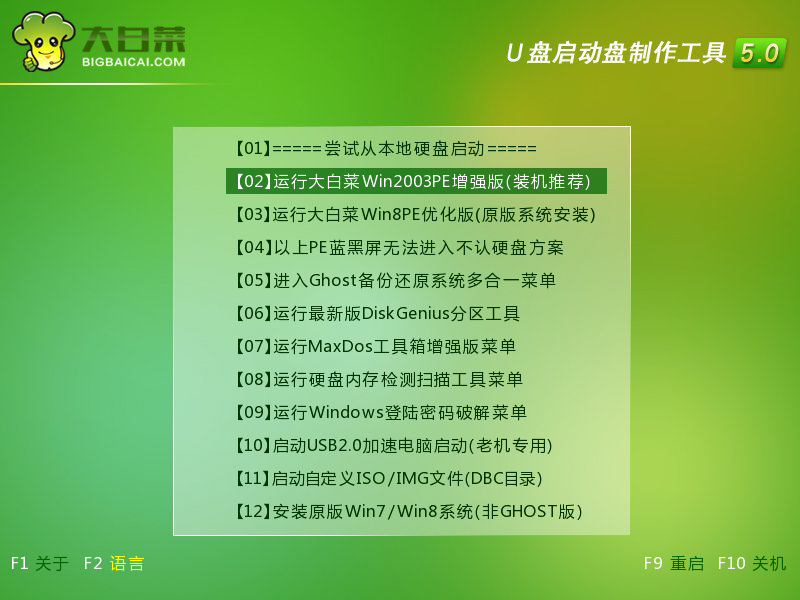
2.打开系统桌面上的大白菜PE一键装机,接着通过此工具找到所准备的原版win7系统镜像文件,选择完毕后工具会读取出系统镜像文件内的信息并让用户选择所读取到的系统版本。如下图所示:
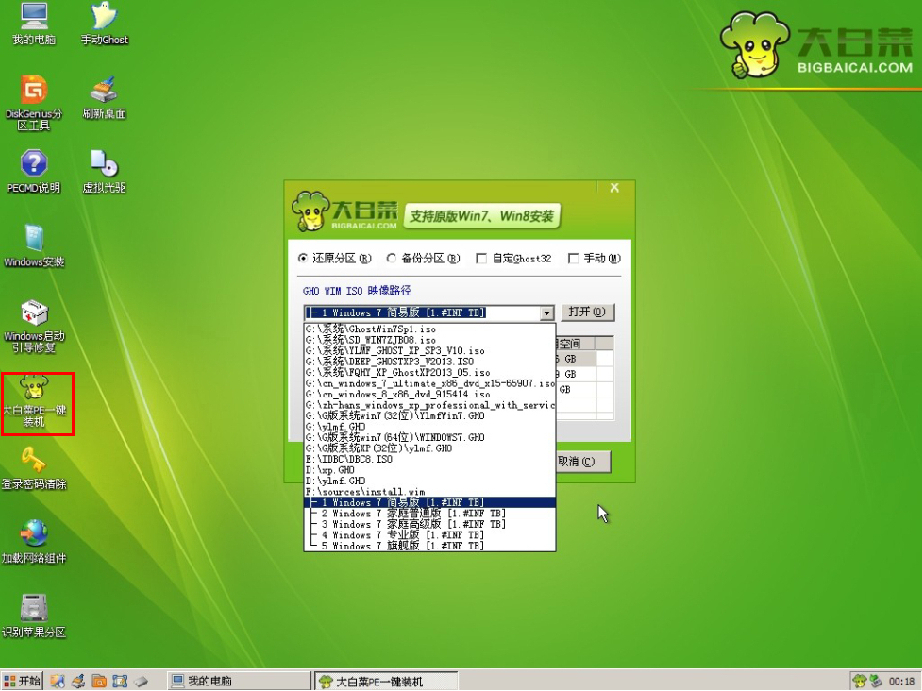
3.选择要安装的系统版本后要为安装的系统选择一个硬盘分区,一切选择完毕之后点击确定按钮,在接下来弹出的窗口中点击确定按钮即可。在此大白菜工具会开始格式化所选的硬盘分区,并将系统镜像文件内的系统文件解压释放于此,执行完成后电脑便会自动重启,并开始原版系统安装的后续过程。如下图所示:
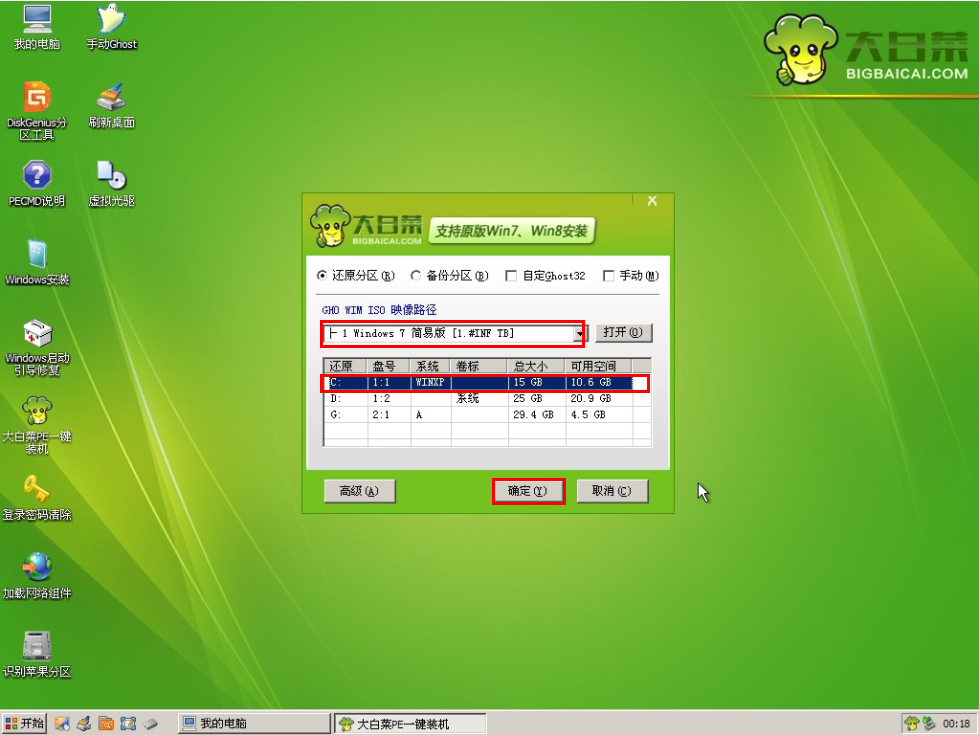
综上所述,这就是小编给你们提供的win7重装从U盘启动方法了,u盘启动重装win7系统相信你们都已经学会了,u盘启动盘用U盘来完成启动电脑、安装系统、数据维护等等的一个U盘维护的工具,就算系统完全崩溃U盘启动盘照样能进入U盘的PE迷你系统来进行启动电脑,启动后还可以把C盘的数据复制到其它盘,还能恢复数据,的确很方便!
以上就是电脑技术教程《win7重装从U盘启动方法》的全部内容,由下载火资源网整理发布,关注我们每日分享Win12、win11、win10、win7、Win XP等系统使用技巧!大白菜u盘win7教程
大白菜u盘win7教程是什么,网友非常需要大白菜u盘安装win7系统,最近电脑系统老是出现蓝屏现象,所以网友们想使用大白菜u盘安装win7,u盘传输速度快,使用方便、快捷。使